В современном мире загрузка системы с загрузочной флешки стала одной из наиболее популярных и удобных процедур. Она позволяет установить или восстановить операционную систему на компьютере, а также провести различные диагностические процедуры. Этот метод особенно полезен при отсутствии доступа к интернету или при возникновении проблем с жестким диском или другими компонентами компьютера.
Чтобы загрузить систему с загрузочной флешки, вам понадобится сама флешка с установочным образом операционной системы или специализированным диагностическим инструментом. Также необходимо настроить BIOS вашего компьютера на загрузку с USB-устройств.
Для настройки BIOS необходимо при включении компьютера нажать определенную комбинацию клавиш (обычно это F2, F10 или Delete) и попасть в меню настроек BIOS. В этом меню вам нужно найти раздел "Boot" или "Загрузка" и изменить порядок загрузки, сделав USB-устройство первым в списке. После сохранения изменений и выхода из BIOS компьютер будет загружаться с подключенной флешки.
Подготовка флешки
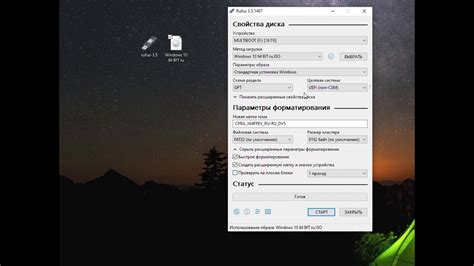
Для того чтобы загрузить систему с загрузочной флешки, вам потребуется подготовленная флешка, на которую будет записан образ операционной системы. Вот несколько шагов, которые вам следует выполнить для подготовки флешки:
1. Проверьте флешку на наличие важных данных.
Перед началом процедуры подготовки флешки убедитесь, что на ней нет важных данных, которые могут быть удалены при записи образа системы. Если есть что-то важное, сделайте резервную копию данных на другом носителе.
2. Загрузите образ операционной системы.
Скачайте образ операционной системы, который вы хотите установить на компьютер, с официального сайта разработчика или других надежных источников. Образ должен быть предварительно скачан в формате ISO.
3. Используйте специальное программное обеспечение для записи образа на флешку.
Для записи образа на флешку вы можете использовать различные программы, такие как Rufus, UNetbootin или Etcher. Установите одну из этих программ на свой компьютер и запустите ее.
4. Выберите флешку и образ системы.
После запуска программы выберите флешку, на которую будет записан образ системы. Обычно флешки отображаются в списке доступных носителей. Затем выберите скачанный образ системы, указав путь к файлу ISO.
5. Запустите процесс записи.
После выбора флешки и образа системы нажмите на кнопку "Запись" или подобную. Программа начнет процесс записи образа на флешку. Дождитесь завершения процесса. Это может занять несколько минут.
Подготовка флешки для загрузки системы с загрузочной флешки является важным шагом перед установкой операционной системы на компьютер. При следовании указанным выше шагам, вы сможете грамотно выполнить эту задачу и успешно загрузить систему с флешки.
Создание загрузочной флешки

1. Подготовьте флешку. Перед началом процесса необходимо отформатировать флешку в FAT32 или NTFS формате, чтобы на ней можно было создать загрузочный раздел.
2. Скачайте образ операционной системы или программы для восстановления системы, которую вы хотите записать на флешку. Образ может быть представлен в виде ISO-файла или архива.
3. Скачайте и установите программу для создания загрузочной флешки. На популярных операционных системах, таких как Windows или macOS, вы можете использовать такие программы, как Rufus, Universal USB Installer или Etcher.
4. Запустите программу и выберите флешку, на которую будет записан образ операционной системы. Убедитесь, что указали правильный путь к образу.
5. Настройте параметры записи загрузочной флешки, если это требуется. Некоторые программы предлагают выбрать файловую систему флешки или форматирование флешки перед записью.
6. Нажмите кнопку "Старт" или "Записать", чтобы начать процесс создания загрузочной флешки. Пожалуйста, убедитесь, что у вас есть достаточно свободного места на флешке.
7. После завершения записи извлеките флешку и убедитесь, что загрузочная флешка работает корректно. Теперь вы можете использовать ее для загрузки вашей системы или установки новой операционной системы.
Важно помнить, что создание загрузочной флешки может стереть все данные на ней, поэтому перед началом процесса необходимо создать резервные копии важных файлов или перенести их на другой носитель.
Изменение приоритета загрузки

Для загрузки системы с загрузочной флешки необходимо правильно настроить приоритет загрузки в BIOS. Приоритет загрузки определяет, с какого устройства будет загружена операционная система при включении компьютера.
Чтобы изменить приоритет загрузки, следуйте инструкциям:
| Шаг 1: | Включите компьютер и нажмите указанную клавишу, чтобы войти в BIOS. Обычно это DEL, F2 или F10. Клавиша указывается на экране при загрузке компьютера. |
| Шаг 2: | Перейдите в раздел "Boot" или "Загрузка" в меню BIOS. |
| Шаг 3: | Найдите опцию "Boot Priority", "Приоритет загрузки" или что-то похожее. Эта опция отвечает за установку порядка загрузки устройств. |
| Шаг 4: | Используя клавиши со стрелками, переместите устройство, с которого вы хотите загрузить систему, на верхнюю позицию списка. Обычно флешки и другие съемные носители идут после жестких дисков. |
| Шаг 5: | Сохраните изменения и выйдите из BIOS. Обычно это делается нажатием клавиши F10 и подтверждением сохранения. |
| Шаг 6: | Перезагрузите компьютер с загрузочной флешки, чтобы убедиться, что система загружается с установленного вами приоритетного устройства. |
| Примечание: | После завершения операций с загрузкой с загрузочной флешки не забудьте изменить приоритет загрузки обратно, чтобы система загружалась с жесткого диска. |
Теперь вы знаете, как изменить приоритет загрузки в BIOS и загрузить систему с загрузочной флешки. Это может быть полезно, например, при установке операционной системы или восстановлении системы.
Загрузка системы с флешки
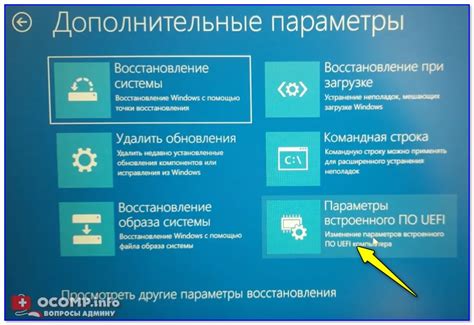
Для того чтобы загрузить систему с флешки, следуйте этим шагам:
- Получите загрузочную флешку с необходимой операционной системой или создайте ее самостоятельно с помощью специальной утилиты.
- Вставьте флешку в свободный USB-порт компьютера.
- Перезапустите компьютер.
- Во время загрузки нажмите указанную клавишу (обычно это F2, F8, F10 или Delete), чтобы войти в BIOS.
- В настройках BIOS найдите раздел "Boot" или "Загрузка".
- Измените порядок загрузки, чтобы первым был выбран USB-устройство.
- Сохраните изменения и выйдите из BIOS.
- Компьютер перезагрузится, и операционная система должна загрузиться с флешки.
Теперь вы можете использовать операционную систему, которая находится на загрузочной флешке. Обратите внимание, что некоторые системы могут потребовать дополнительных действий, например, ввода пароля или выбора языка.